keystore文件轉換jks文件
?操作步驟:
步驟1,生成P12文件:
keytool -importkeystore -srckeystore [文件名].keystore -srcstoretype JKS -deststoretype PKCS12 -destkeystore [文件名].p12步驟2,生成jks文件:
keytool -v -importkeystore -srckeystore [文件名].p12 -srcstoretype PKCS12 -destkeystore [文件名].jks -deststoretype JKS
示例演示:?
步驟1:
keytool -importkeystore -srckeystore /Users/zcs/Desktop/AAB/AnimalCrusher.keystore -srcstoretype JKS -deststoretype PKCS12 -destkeystore /Users/zcs/Desktop/AAB/AnimalCrusher.p12
步驟2:
keytool -v -importkeystore -srckeystore /Users/zcs/Desktop/AAB/AnimalCrusher.p12 -srcstoretype PKCS12 -destkeystore /Users/zcs/Desktop/AAB/AnimalCrusher.jks -deststoretype JKS
查看apk的簽名信息
操作:
keytool -printcert -jarfile [文件名].apk
示例:
keytool -printcert -jarfile /Users/zcs/Desktop/Test/Build/Test.apk
查看aab的簽名信息
操作步驟:
步驟1:
解壓待查看的apk,得到META-INF/CERT.RSA文件
步驟2:
keytool -printcert -file META-INF/CERT.RSA
示例演示:
?keytool -printcert -file /Users/zcs/Desktop/AAB/AnimalCrusher/META-INF/ANDROID.RSA
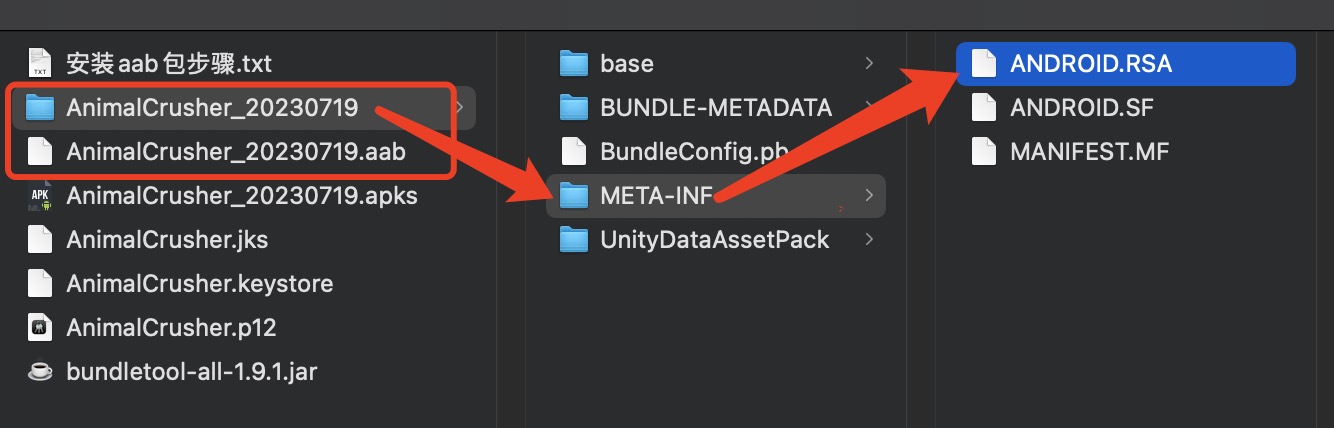
查看jks、keystore的證書指紋
操作:
keytool -list -v -keystore [文件名].jks
keytool -list -v -keystore [文件名].keystore示例:
keytool -list -v -keystore upload_jks.jks
keytool -list -v -keystore upload_keystore.keystore
安裝aab包到真機
操作步驟:
步驟1,將aab文件轉換為apks文件:
java -jar <bundletool.jar的路徑> build-apks --bundle=<.aab文件的路徑> --output=<輸出.apks的路徑> --ks=<打包使用的證書文件的路徑> --ks-pass=pass:<證書密碼> --ks-key-alias=<證書別名> --key-pass=pass:<證書別名密碼,通常與證書密碼一致>
?
步驟2,安裝apks文件到手機:?
java -jar <bundletool.jar的路徑> install-apks --apks=<上一步中生成的.apks文件路徑>
示例演示:
步驟1:
java -jar /Users/zcs/Desktop/AAB/bundletool-all-1.9.1.jar build-apks \
--bundle=/Users/zcs/Desktop/AAB/AnimalCrusher.aab \
--output=/Users/zcs/Desktop/AAB/AnimalCrusher.apks \
--ks=/Users/zcs/Desktop/AAB/AnimalCrusher.jks \
--ks-pass=pass:AnimalCrusher \
--ks-key-alias=android \
--key-pass=pass:AnimalCrusher步驟2:
java -jar /Users/zcs/Desktop/AAB/bundletool-all-1.9.1.jar install-apks --apks=/Users/zcs/Desktop/AAB/AnimalCrusher.apks



)




)
)





 解析)
文件上傳)


